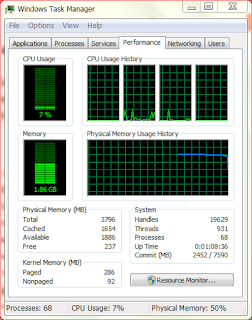 Title : Task Manager
Title : Task ManagerLevel : Basic
Importance : Must Know
Task Manager ကတော့ Computer User တိုင်းသိထားသင့်တဲ့အရာတစ်ခုပါ။ ဘာလိုလဲဆိုတော့ Computer မှာပြဿနာတစ်ခုခုဖြစ်ရင် Task Manager က အများကြီးအကူအညီပေးနိုင်လို့ပါ။ အထူးသဖြင့် စက် Hang တဲ့အခါ၊ Explorer မှာ Error တက်တဲ့အခါ တို့မှာအထူးအသုံးဝင်ပါတယ်။ ဒါကြောင့် Task Manager နဲ့ပါတ်သတ်တဲ့အခြေခံအချက်တွေကိုလေ့လာနိုင်ဖို့ တင်ပြပေးလိုက်ပါတယ်။ (ယခု Post မှာ Window 7 ရဲ့ Task Manager ပုံဖြစ်ပါတယ်။ Window 10 မှာပါတဲ့ Task Manager ကအနဲငယ်ကွာခြားပေမယ့် အခြေခံသဘောတရားကတော့အတူတူပဲဖြစ်ပါတယ်။)
Task Manager ကိုဘယ်လိုဖွင့်မလဲ။
- Taskbar ပေါ်လွတ်တဲ့နေရာကို Right Click နှိပ်ပါ၊ ပေါ်လာတဲ့ Context Menu မှ Task Manager ကိုရွေးပေးပါ။
- Ctrl+Shift+Esc တွဲနှိပ်ပါ။ စက် Hang နေတဲ့အခါမျိုးမှာအရမ်းအသုံးဝင်တဲ့ Shortcut ပါ။ (Windows XP ဆိုရင်တော့ Ctrl+Alt+Del တွဲနှိပ်ရတယ်လို့လူသိများပါတယ်။)
Task Manager ကဘာအလုပ်လုပ်တာလဲ။
Task Manager တစ်ခုထဲမှာ လုပ်ဆောင်ချက်တွေတော်တော်များများပါပါတယ်။
- ပထမဆုံး Tab ကတော့ Application/Task တွေလက်ရှိဖွင့်ထားတာတွေ Run နေတာတွေကိုပြပေးပါတယ်။ (Background App/System Tray က Program တွေတော့မပါဝင်ပါဘူး) တကယ်လို့ Hang နေတဲ့ Program Non-Responsive ဖြစ်နေတဲ့ Program တွေရှိရင်ဒီကနေ End Task ကိုရေးပြီးပိတ်လို့ရပါတယ်။ အခြားလုပ်ဆောင်ချက်တွေကတော့ Task တစ်ခုချင်းကို Right click နှိပ် go to process ကိုရွေးပြီးရဲ့ အဓိက Process ကို သွားစစ်လို့ရပါတယ်။
- ဒုတိယ Process Task ကတော့ပိုပြီးအသေးစိတ်ကျပါတယ်။ လက်ရှိဖွင့်ထားတဲ့ Program တွေကော၊ Background/System tray က App တွေကော၊ System Software တွေကော၊ Service တွေနဲ့ပါတ်သတ်တဲ့ process တွေအကုန်ပြပေးနိုင်ပါတယ်။ System Process တွေကတော့စစခြင်းမပြပါဘူး။ Show Process for All User ဆိုတာကိုနှိပ်ပြီးခေါ်မှပြပေးမှာပါ။ အဲလိုခေါ်ဖို့အတွက် Admin Privileged လိုပါတယ်။
ဒီ Tab မှာတော့ Process အားလုံးရဲ့ နံမည်၊ သူ့ရဲ့ Property, CPU ဘယ်လောက်၊ RAM ဘယ်သုံးတယ်ဆိုတာတွေကြည့်နိုင်ပြီး Process တွေကို ပိတ်ခြင်း၊ Priority ပြောင်းလဲခြင်း၊ ဆက်ဆပ်နေတဲ့ Service တွေကိုကြည့်ခြင်းများလုပ်နိုင်ပါတယ်။ Process တော်တော်များများကို ပိတ်နိုင်တယ်ဆိုပေမယ့် အရေးကြီး Window Process တွေကိုတော့ပိတ်လို့မရပါဘူး။ GUI လို့ခေါ်တဲ့ Windows မပါတဲ့ Program တွေ (တချို့ malware တွေ virus တွေကိုဒီမှာတွေရတတ်ပါတယ်။) - တတိယ TAB ကတော့ Service ပါ။ Service tab မှာ Windows မှာလက်ရှိရှိနေတဲ့service အာယလုံးကိုကြည့်နိုင်ပါတယ်။ Service တွေအပိတ်အဖွင့်လုပ်ချင်ရင်တော့ Admin Privileged လိုပါမယ်။ (Service တစ်ခုကိုပိတ်တဲ့အခါ သူ့ကိုမှီခိုနေတဲ့ dependence service မရှိမှသာပိတ်လို့ရပါတယ်။)
- Performance Tab မှာတော့ စက်ရဲ့ CPU, RAM, Hard-disk စတဲ့ Major Hardware တွေရဲ့ အလုပ်လုပ်နေတဲ့အခြေအနေကို Graph နဲ့တစ်ကွပြပေးပါတယ်။ အဲဒီမှာ RAM အခြေအနေ၊ Page File အနေအထား စတာတွေပါလေ့လာနိုင်ပါတယ်။ CPU, RAM အသုံးပြုမှုရာခိုင်နှုန်း အရမ်းများနေရင် စက်လေးလာမှာဖြစ်ပါတယ်၊ တကယ်လို့ တစ်ခုခုက 100% နားကပ်နေရင် စက် Hang တဲ့အထိဖြစ်နိုင်ပါတယ်။
- Networking Tab မှာတော့လက်ရှိချိတ်စက်ထားတဲ့ Network ကော မချိတ်စက်ထားတဲ့ Network တွေကောပြမှာဖြစ်ပြီး လက်ရှိအသုံးပြုနေတဲ့ Bandwidth ပမာဏကိုပါ Graphic နဲ့ Monitor လုပ်နိုင်ပါတယ်။
- နောက်ဆုံး User Tab မှာတော့ Computer ကို Login ဝင်ထားသမျှ user တွေကိုကြည့်နိုင်ပြီး disconnect လုပ်ခြင်း user switch လုပ်ခြင်းများပြုလုပ်နိုင်ပါတယ်။
အဲဒါတွေအပြင် File Menu မှ New Task ကိုခေါ်ပြီး Program တွေကိုဖွင့်နိုင်ပါသေးတယ်။ အသုံးပြုပုံကတော့ Run box လိုပါပဲ။
အဲဒီတော့အားလုံပြန်ခြုံပြောရရင်
- Program/Process/Service များကိုစစ်ဆေးနိုင်ခြင်း၊ ပိတ်နိုင်ခြင်း၊
- Run-box ကဲ့သို့ New Task ခေါ်နိုင်ခြင်း၊
- သံသယရှိသော malware, adware, virus အချို့ကိုရှာနိုင်ခြင်း ပိတ်နိုင်ခြင်း။
- စက်ရဲ့ CPU, RAM, Hard disk, Network အသုံးပြုနေမှုအနေအထား မည်သည့် Program ကမည်မျှသုံးနေသည်ကိုစစ်ဆေးနိုင်ခြင်း။ စက်လေးခြင်း စက် Hang ခြင်းများအတွက် အကြောင်းရင်သိရှိနိုင်ခြင်း။ စသည်တို့ကိုပြုလုပ်နိုင်ပါတယ်။
အခြားအချက်အလက်များ။
- Window 10 တွင် Task Manager ရဲ့လုပ်ဆောင်ချက်များသိသိသာသာပိုကောင်းလာပါတယ်။
Desktop/Explorer error တက်ပြီးပိတ်သွားရင် New Task မှ Explorer လို့ရိုက်ပြီးပြန် run ပေးနိုင်ပါတယ်။ - အချို့သော virus များက သူ့တို့ကိုလွယ်လွယ်သတိမမူမိစေရန် Task Manager ကို Disable လုပ်တတ်ကြပါသည်။ (Task Manager ကရုပ်တစ်ရက် ခေါ်မရဘဲ Disable ပြနေရင် virus ဝင်တာဖြစ်နိုင်တယ်လို့သံသယရှိရပါမယ်။)
- Task Manager Window ဘောင်ကို Double Click နှိပ်ပြီး Menu ဖျောက်ခြင်းဖော်ခြင်း ပြုလုပ်နိုင်ပါတယ်။ (Monitor လုပ်ချင်တဲ့အခါအသုံးဝင်ပါတယ်)
- Task Manager ဖွင့်ထားရင် System Tray မှာ CPU usage ကို graph နဲ့ပြပါတယ်။
- Monitor လုပ်လိုပါက Task Manager ကို Always on Top လုပ်ထားခြင်းဖြင့် အခြားအလုပ်များလုပ်နေစဉ် Task Manager ကိုအမြဲစောင့်ကြည့်နိုင်ပါတယ်။ (mini view mode နဲ့တွဲသုံးရင်ပိုကောင်းပါတယ်။)




